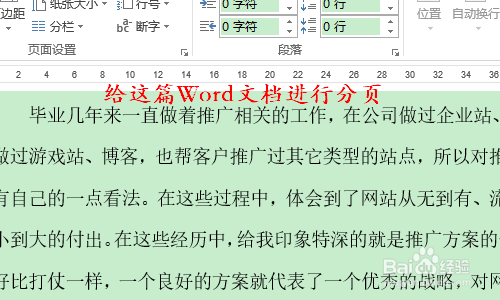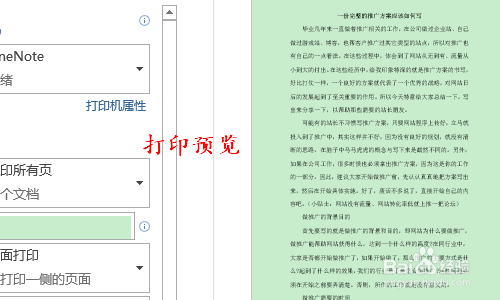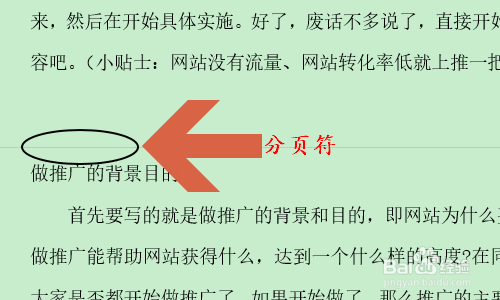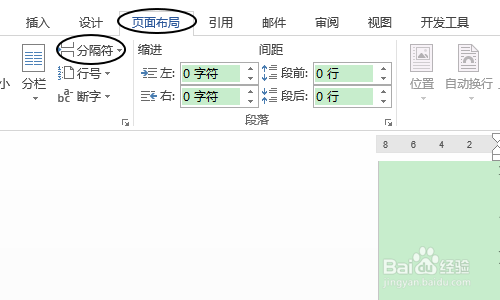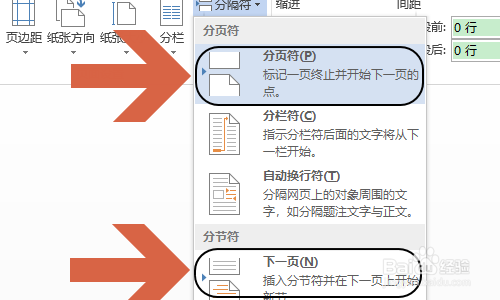如何给Word文档进行分页
1、下图就是一篇Word文档,看上去有点杂乱,打印出来以后也是不利于阅读的,所以这种情况下就有必要进行一下分页了;
2、为了便于大家看清楚分页的效果,我们可以先看一下未分页之前的打印预览效果,如图一...接着我们将鼠标光标定位在需要分页的内容前面;
3、然后按下组合键Ctrl+Enter,这时我们会发现原来的文档内多出来一条分页符,再次打印预览就显示在两张纸上了;
4、此外还有另外一种分页方法,那就是依旧将光标定位在需要分页的位置,不过接下来我们需要依次点击“页面布局”-“分隔符”,如图所示...
5、点击分隔符以后,汇弹出一个窗口,窗口中我们可以看到有“分页符”和分节符“下一页”,虽然这两者之间有一点差别,不过总体来说都可以对文档进行分页,效果和第一种方法是一样的;
声明:本网站引用、摘录或转载内容仅供网站访问者交流或参考,不代表本站立场,如存在版权或非法内容,请联系站长删除,联系邮箱:site.kefu@qq.com。
阅读量:40
阅读量:42
阅读量:84
阅读量:77
阅读量:36